
After Effects エフェクト解説【CC Vector Blur】、【フラクタルノイズ】エフェクトについて
こんにちは、SABOTENKS(サボテンクス)です。
After Effectsに標準で付いているエフェクトについて解説を行って行く企画です。
今回、解説していくエフェクトは・・・
・【CC Vector Blur】
・【フラクタルノイズ】
以上2つのエフェクトです。
今回なぜ、この2つか??
【CC Vector Blur】、【フラクタルノイズ】→次の記事で使用するためでもあったのですが、色々設定などイジっていて出来た背景が色々と使えそうだったので早速2つを取り上げて行くことにしました。
その背景がこちら⬇
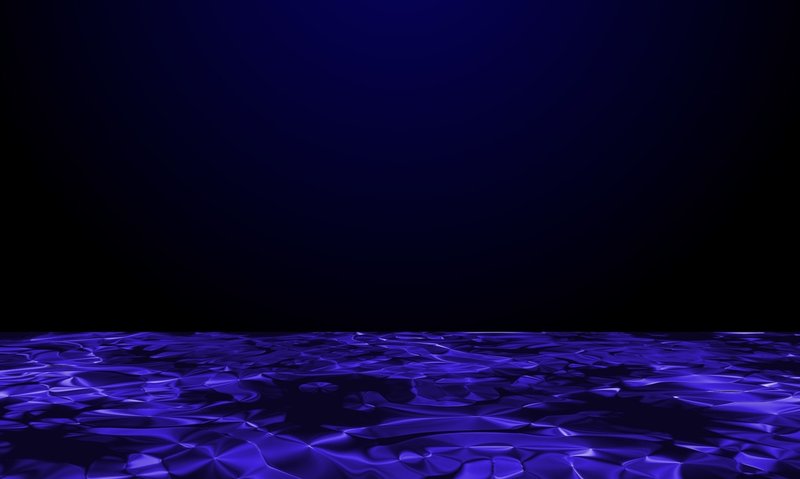
凸凹surfaceといった感じでしょうか。
今回の流れ
1:【CC Vector Blur】、【フラクタルノイズ】について
2:エフェクト単体だけでの効果をみてみよう
3:凸凹surfaceを作成
という流れで進めていきます。
【CC Vector Blur】エフェクトについて・・・

【CC Vector Blur】エフェクトについてもあまり記載されているものを探すことはできませんでした。
Adobeのページにも僕が見る限りでは記載がなかったかと。
なので、実際に使ってみて感じたことになるのですが、【CC Vector Blur】エフェクト単体ではとくに大きな変化はみられまでんでした。(ここに関しては私が知らないだけであって、実はあるということも十分にあるのでもし、知っている人がいれば逆に教えてほしいです)
ここではフラクタルノイズを適用してレイヤーへ【CC Vector Blur】エフェクトを更に追加しました。そこで目に見えてわかったことは、この場合での【CC Vector Blur】エフェクトの表現はレイヤーを凸凹にする。ということです。
【フラクタルノイズ】について
「フラクタルノイズ」エフェクトは、パーリンノイズを使用して、背景やディスプレイスメントマップ、テクスチャを自然の材質のように見せるグレースケールノイズを作成したり、雲、炎、溶岩、水蒸気、水の流れ、蒸気などをシミュレートしたりします。
「展開」オプションで、フラクタルノイズの形が微妙に変わるようにします。
→これらの設定をアニメートすることにより、ノイズが時間の経過とともに滑らかに変化し、流れる雲や水などのエフェクトを作成できます。
ループアニメーションを作成する場合は、「フラクタルノイズ」エフェクトを使用します。
Adobe マニュアルより
と言った感じになっております。
エフェクト単体だけでの効果をみてみよう!!

まずはじめに【フラクタルノイズ】からみていきたいと思います。
コンポジションに平面レイヤーを作成し、フラクタルノイズを適用します。
適用後の初期設定は以下のとおりです。
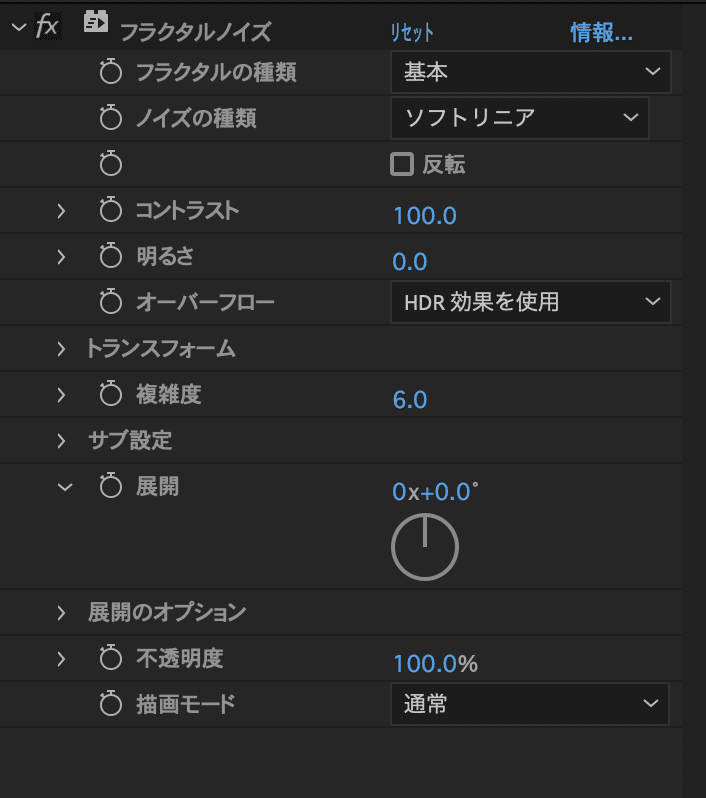
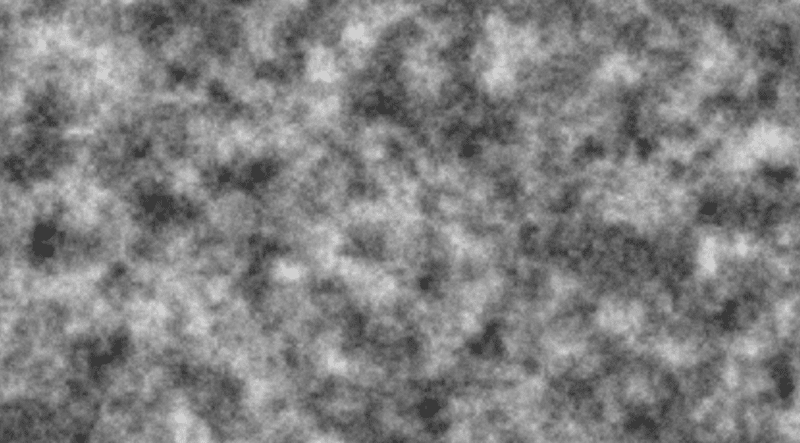
種類、コントラスト、明るさ、複雑度などを変更するとまた違った表現になります。
種類が多いので一つだけイメージをのせます。
設定は以下のとおりです。
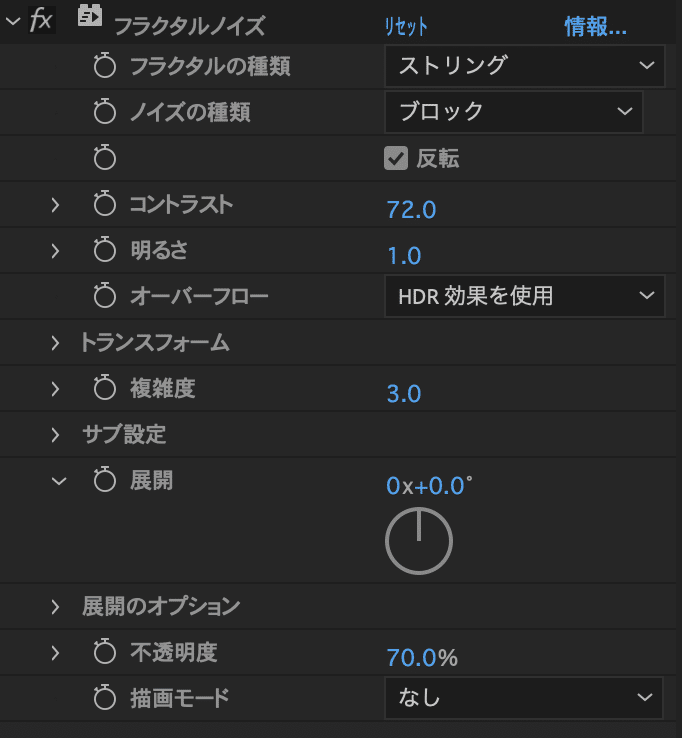
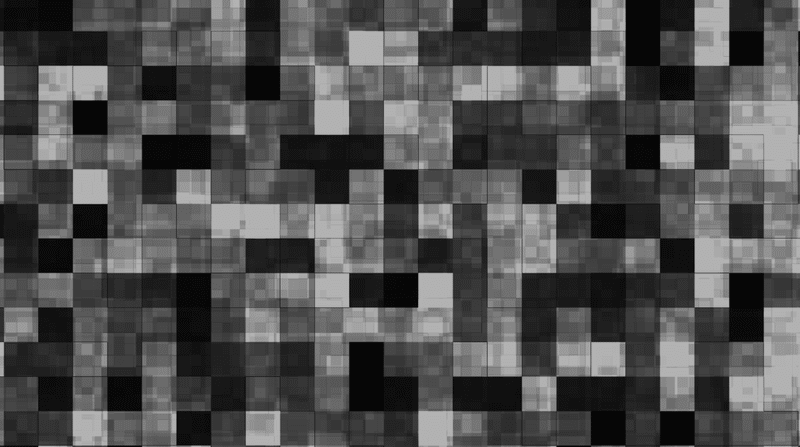
一気に表現を変えることができます。
使いこなすことができればかなり表現の幅が広がると思うので、もっといろいろと試してみたいと思います。
【CC Vector Blur】をみていきたいとおもいます。
上での説明にも記載しましたが、【CC Vector Blur】だけだと特に変化を確認することができなかったので、フラクタルノイズを適用したレイヤーに【CC Vector Blur】を追加していきます。
(フラクタルノイズ)の設定はつい先程設定したものを使用します。
追加しただけでは変化はありません。数値を変更することで変化が現れます。
Amount→100に変更
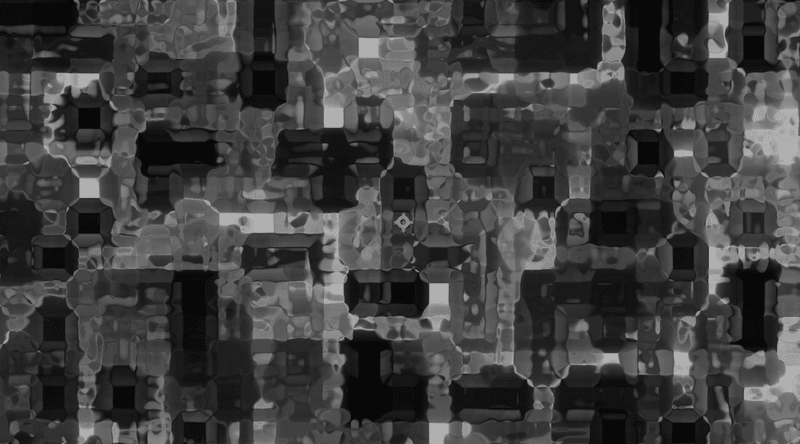
こうすることでさまざまな変化をさせることができます。
そのうちの1つを載せます。
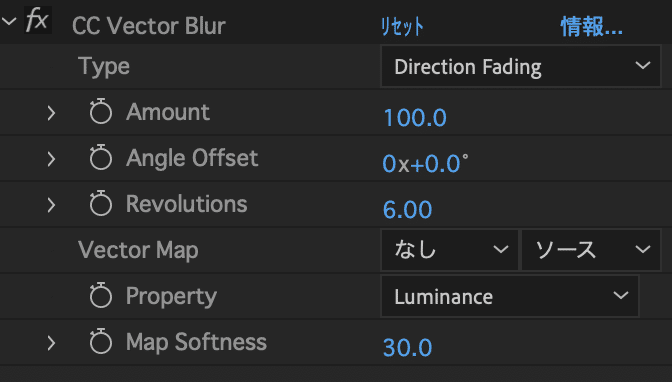

このようにまた違った質感を表現するこも可能です。
エフェクト単体だけでの効果をみてみようはこのくらいで終わろうとおもいます。
凸凹surfaceを作成しよう!!
新規コンポジション✖1
平面レイヤー✖2
を準備します。
レイヤーをわかりやすくするために名前を変えてください。
例)(背景)と(凸凹)
平面レイヤーに【グラデーション】エフェクトを適用してください。
設定は以下のとおりです。
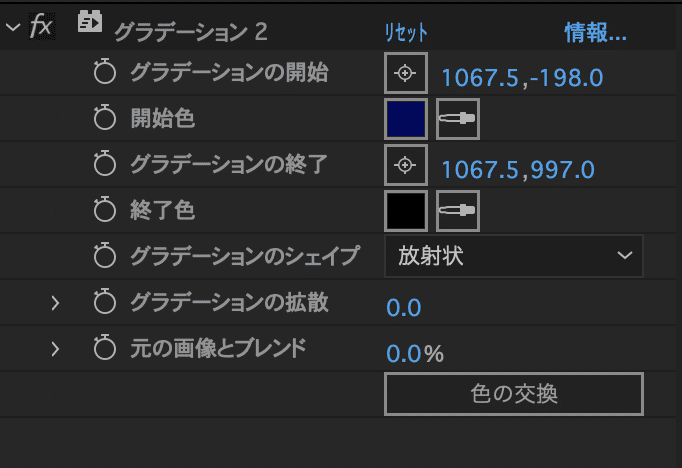
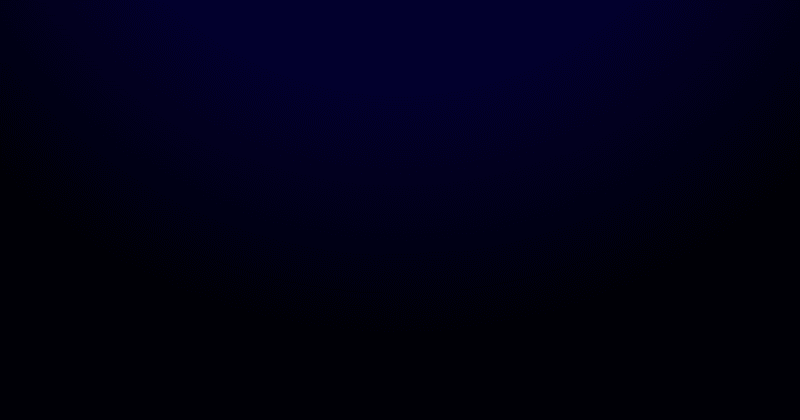
背景はこれで完了です。
次に凸凹の地面を作成していきます。
・平面レイヤーに【フラクタルノイズ】と【CC Vector Blur】を適用します。
・そして、レイヤーに3Dを適用します。
・レイヤーのトランスフォームを開き、X回転を90°にします。
・Position(位置)の真ん中(Y軸)を調整してレイヤーを一番したまでもっていき地面を作ります。
設定は以下のとおりです。



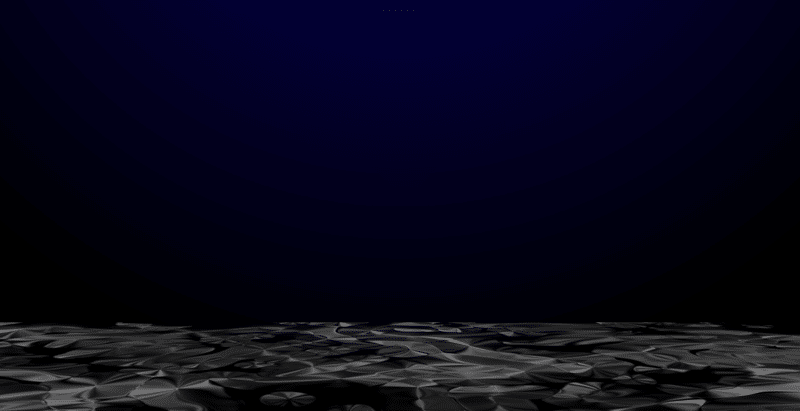
これだけでも大丈夫なのかと個人的には思います。
ですが、色々エフェクトを試したい衝動にかられ、もう一つ追加したいと思います。
【コロラマ】エフェクトを追加します。
設定は以下の通りです。
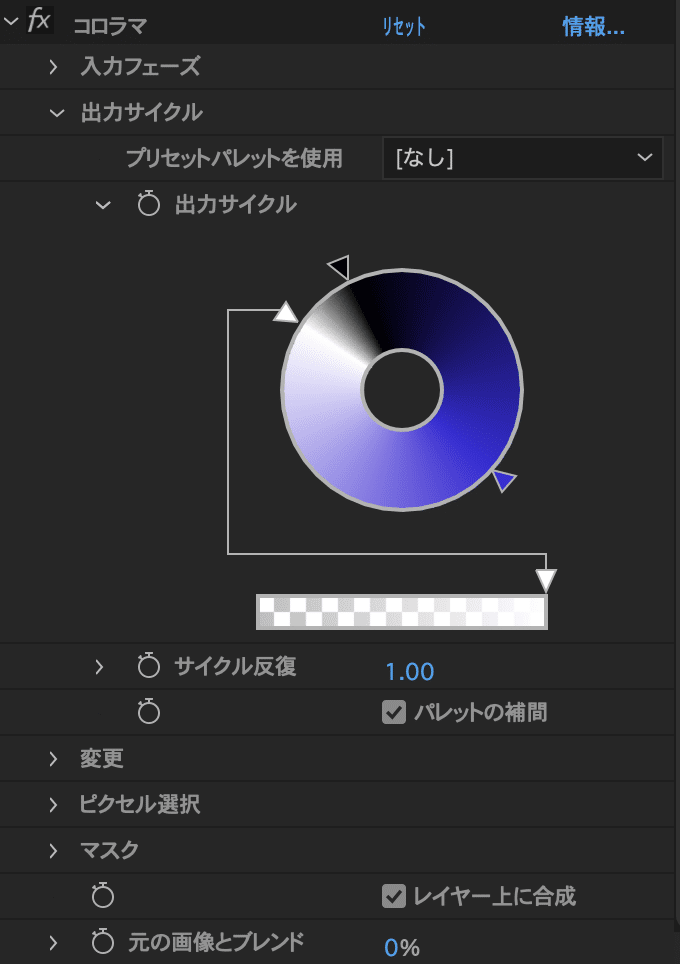
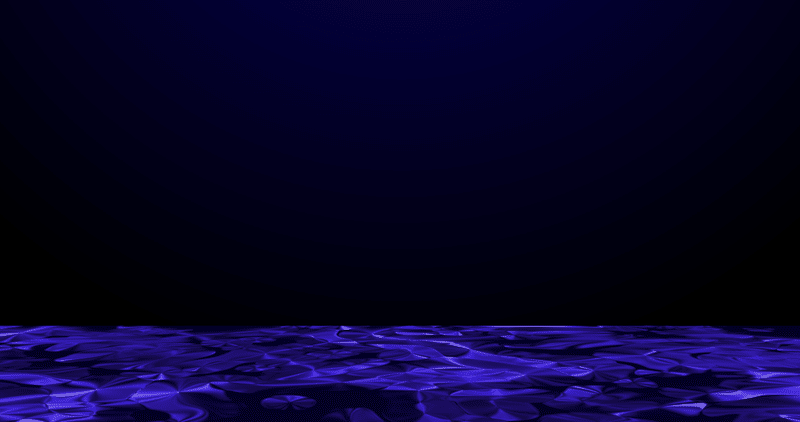
するとこのようにcolorを適用することができます。
毎度のことなのですが、エフェクトの組み合わせ&プロパティの設定1つでいくつもの表現を加えることができます。
他にもっともっと良い使い方があるとおもいます。現状、手探りではありますがそういった方法をみつけていき、作品作りに活かしていこうとおもいます。
この記事が気に入ったらサポートをしてみませんか?
